วิธีการเมานท์อิมเมจ ISO Disc ใน Windows 8
Microsoft Windows 8 และ Windows 7 มาพร้อมกับความสามารถในการเบิร์น ISO ลงในดิสก์ทางกายภาพ และ Windows 8 ยังให้คุณเมานต์ภาพ ISO อย่างไร้เดียงสาโดยไม่ต้องใช้ซอฟต์แวร์ของบุคคลที่สาม
เมานท์ ISO ใน Windows 8
ขั้นแรกเข้าสู่ระบบ Windows 8 และคลิกไทล์ Desktop จากหน้าจอเริ่ม

นำทางไปยังตำแหน่งของอิมเมจ ISO ที่คุณต้องการเมานต์และคลิกที่มัน คุณจะเห็น Disc Image Tools แสดงอยู่เหนือแท็บจัดการ คลิกเมานต์
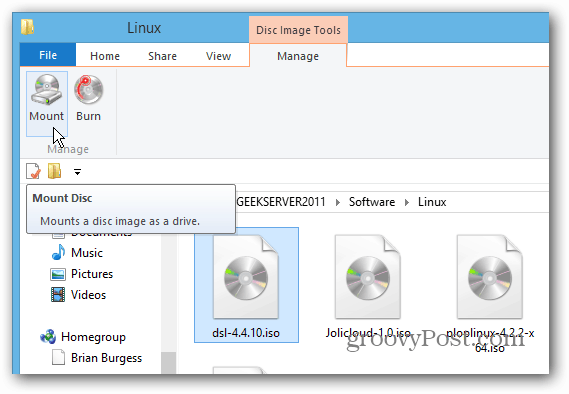
ตอนนี้คุณจะสามารถเข้าถึงไฟล์ในอิมเมจ ISO ได้แล้ว
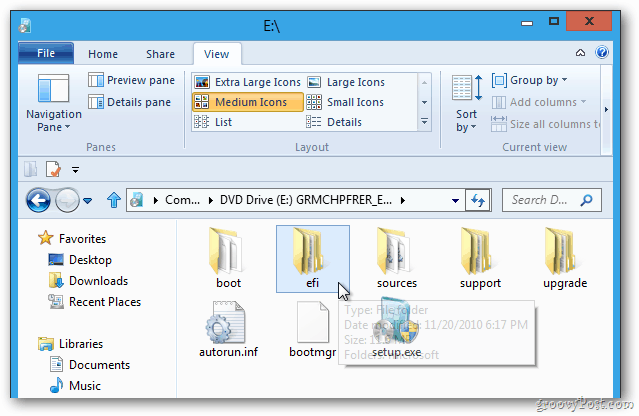
อีกวิธีหนึ่งคุณสามารถนำทางไปยังตำแหน่งของ ISO จากนั้นคลิกขวาและเลือก Mount จากเมนูบริบท
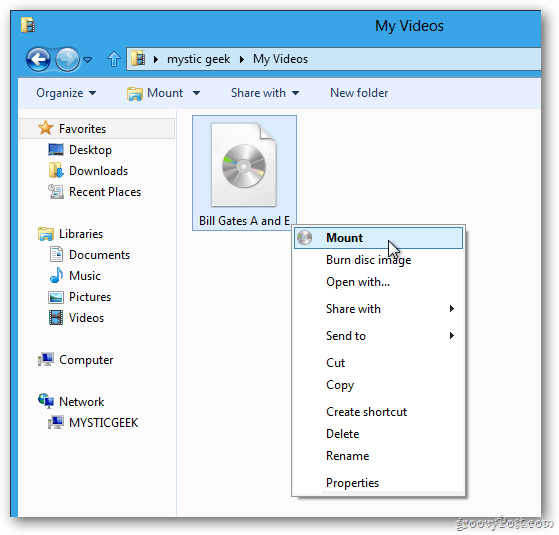
ใช้เวลาเพียงเสี้ยววินาทีและหากคุณเปิดคอมพิวเตอร์คุณจะเห็นภาพ ISO ติดตั้งเป็นไดรฟ์เสมือน Windows จะคว้าอักษรระบุไดรฟ์ที่มีอยู่ในระบบของคุณ
ในตัวอย่างนี้ฉันมี Office 2013 Pro และสองLinux เวอร์ชันต่างๆติดตั้งบนคอมพิวเตอร์ Windows 8 ของฉัน มันคว้าตัวอักษร D, K และ L ของไดรฟ์มาใช้เนื่องจากไม่ได้ใช้งานจริงจากไดรฟ์เสมือนจริงอื่น ๆ
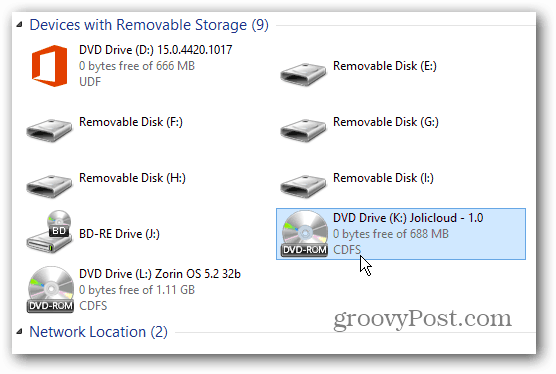
คลิกสองครั้งที่รูปภาพเพื่อเข้าถึงไฟล์ที่คุณใช้ความต้องการ. ในกรณีนี้ฉันสามารถเข้าถึงไฟล์ Setup.exe เพื่อติดตั้ง Office 2013 - โดยไม่ต้องเขียนลงดิสก์ก่อน คุณลักษณะนี้มีประโยชน์อย่างยิ่งหากคุณไม่มีออปติคัลไดรฟ์ - พูดบนเน็ตบุ๊ก เกมจะทำงานได้เร็วขึ้นจากอิมเมจ ISO บนฮาร์ดดิสก์กับซีดีหรือดีวีดีจริง
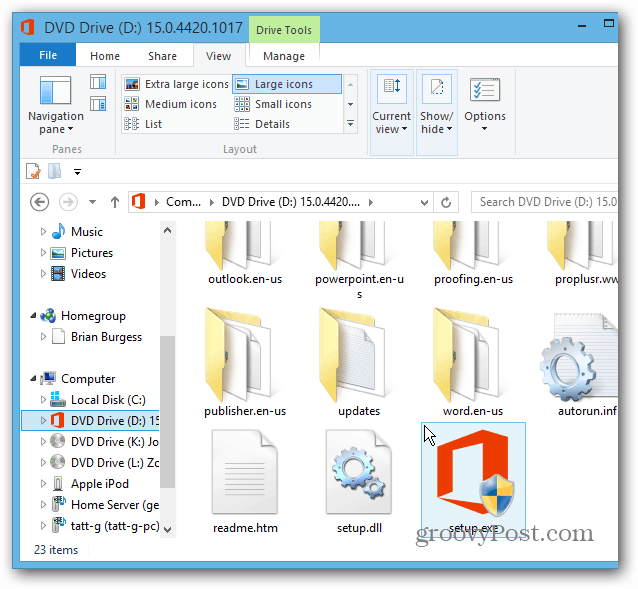
เมานต์ ISO ดิสก์อิมเมจ Windows 7
สำหรับ Windows 7, Vista และ XP คุณสามารถเมานต์อิมเมจ ISO ได้โดยใช้ยูทิลิตี้ของ บริษัท อื่นเช่น Virtual Clone Drive
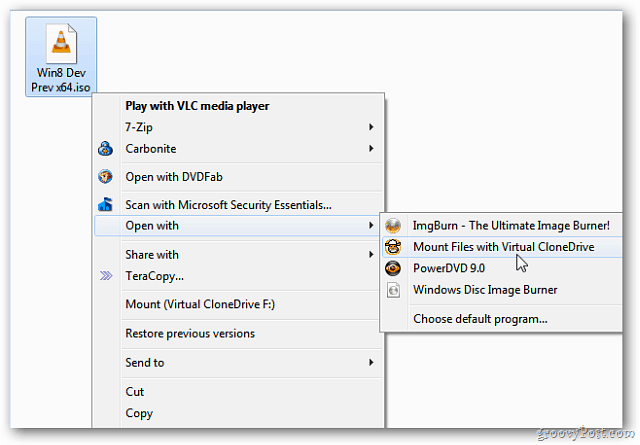
หากการใช้คอมพิวเตอร์ในแต่ละวันของคุณต้องใช้ ISO เป็นจำนวนมากคุณสามารถใช้ Windows 8 ได้และไม่ต้องใช้ซอฟต์แวร์ของ บริษัท อื่น กรูวี่!










ทิ้งข้อความไว้